طريقة تغيير الـ SDN وتسريع الانترنت في اجهزة الاندرويد بدون تطبيقات وبدون روت ايضاً!
نتضايق كثيراً عندما تواجهنا مشكلة بطء تصفح الانترنت في اجهزتنا وهواتفنا الذكية ونتسائل هل هناك طريقة سهله لتسريع الانترنت وعند بحثنا عن هذه الطرق عادةً ما نجد تطبيقات لاجدوى منها وكلها تطبيقات وهمية او نجد بعض الطرق اللتي تتطلب ان يتوفر في اجهزتنا صلاحيات الروت !
لذلك قررنا اليوم نحن في مدونة android plus ان نقدم لكم شرح حصري لطريقة تسريع الانترنت من خلال تغيير الـ DNS بدون تطبيقات وبدون روت ايضا! كل ماعليك هو متابعة هذا الشرح وتطبيقه وستلاحظ الفرق بنفسك.
#ملاحظة :
هذه الطريقة تعمل مع شبكات الواي فاي ( wi fi) فقط، ولا تعمل مع شبكات بيانات الهاتف 2g و 3g و4g .
الشرح :
اولا قم بالدخول الى الضبط← ثم اعدادات wifi بعدها قم بالضغط مطولا على شبكة الانترنت المتصل بها↓
بعد الضغط مطولا على شبكة الواي فاي المتصل بها سيضهر لك خيارين كما هو موضح في الصورة بالاسفل ↓بعدها قم باختيار { تعديل تهيئة الشبكة } .
بعدها قم بتفعيل الخيارات المتقدمة للشبكة من خلال الضغط على المربع الموجود امام خيار { عرض خيارات متقدمة } وستضهر لك علامة صح {√} في المربع.
بعدها قم بالضغط على خيارات اعدادات الـ ip ثم اختر { ثابت } بدلاً من { DHCP } كما هو موضح في الصورة↓.
بعدها ستضهر لك عدة خيارات
سنقوم الان بتغيير الـ dsn الخاص بالشبكة الى الdsn الخاص بشركة جوجل!
حيث سنقوم بتغيير كلا من dns1 و dns2 وسنقوم بكتابة { 8.8.8.8 } امام DNS1 و { 8.8.4.4 } امام DNS2 كما هو موضح في الصورة ↓ ثم نضغط على حفظ.
الان كل ماعليك هو ايقاف الواي فاي ثم اعادة تشغيله مرة اخرى والاتصال بالشبكة وستلاحظ الفرق بنفسك.
# ملاحظات :
- اذا اردت اعادة الاعدادات الافتراضية للشبكة كل ماعليك هو اختيار { DHCP } بدلا من { ثابت } في اعدادات الـ IP او قم بعمل تجاهل للشبكة ثم قم بالاتصال بها مجددا.
- اذا قمت بعمل تجاهل للشبكة فستعود اعدادات الشبكة الى الوضع الافتراضي ويجب عليك تطبيق الشرح مرة اخرى!
- اذا قمت بالاتصال بشبكة wi-fi جديده يجب تطبيق هذا الشرح عليها.
- في حال واجهت اي مشكلة او لديك اي استفسار حول الموضوع او غيره لاتتردد في كتابته في التعليقات بالاسفل ↓ وسأقوم بالرد عليك.
هذا الشرح حصري لمدونة android plus فعند النقل يرجى ذكر المصدر
كما لاتنسى مشاركة الموضوع مع اصدقائك👍
***********************
***********************



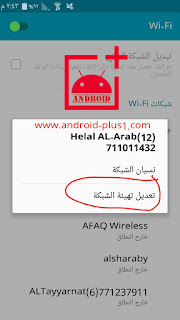









الرئيسية تحويل الاكوادإخفاء الابتساماتإخفاء